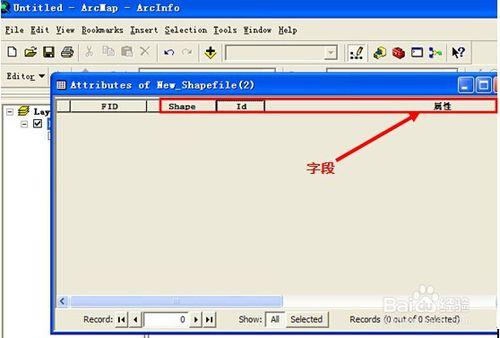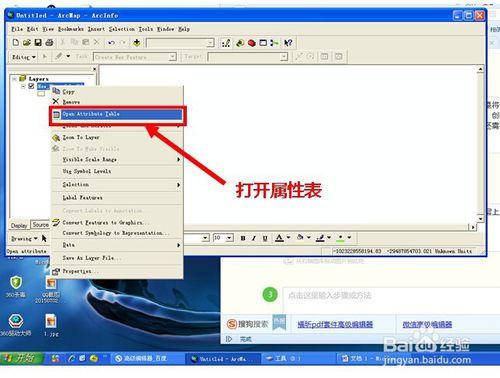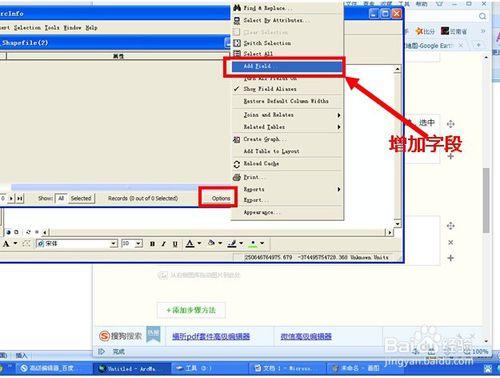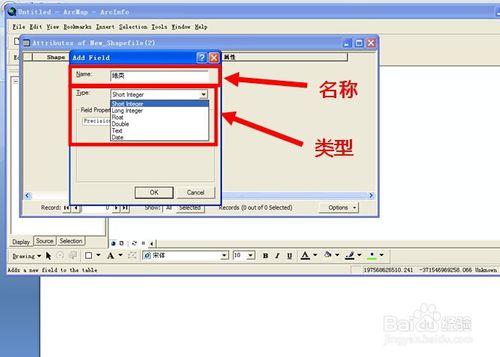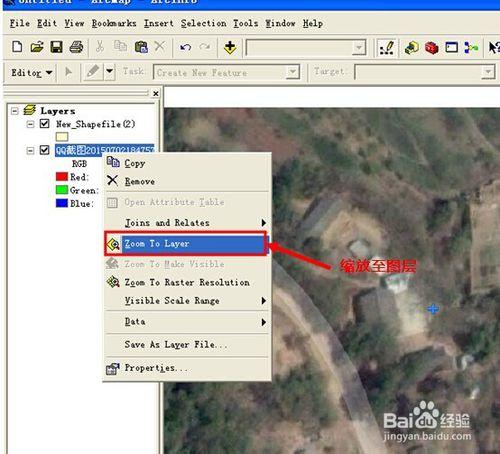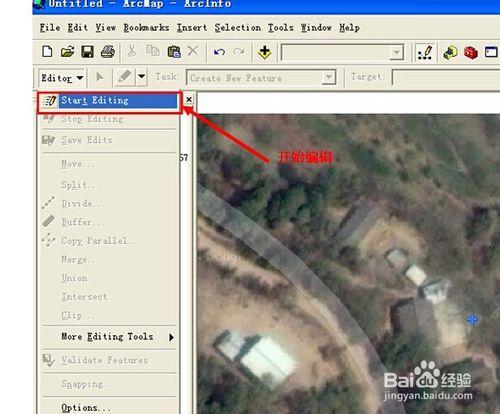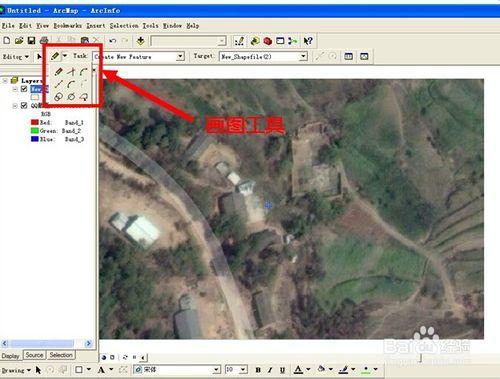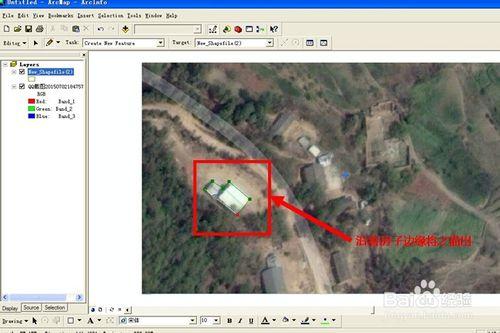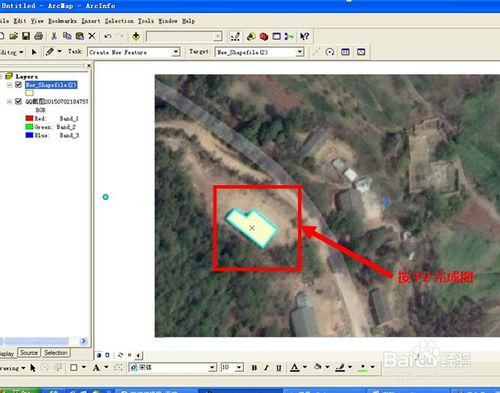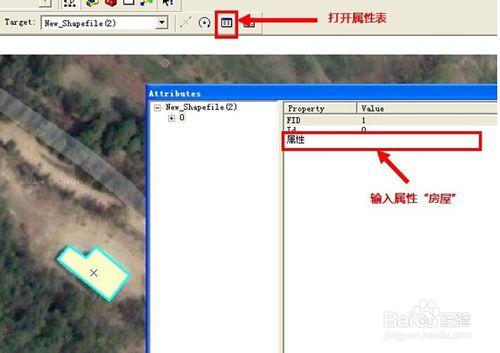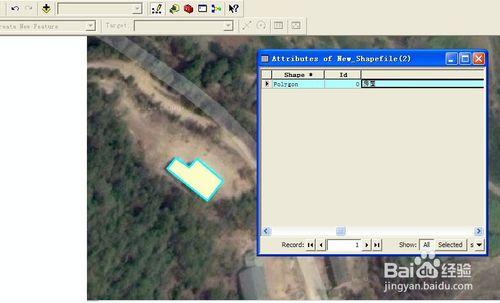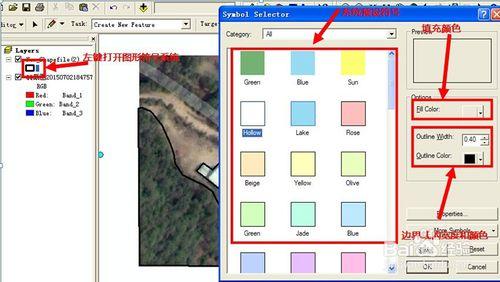一般的arcgis使用的數據模式的主要分為兩種,一種是柵格數據、一種是矢量數據,所謂的柵格數據,簡而言之,就是我們拿到的一些影像、圖片之類的數據,而矢量數據,則是根據圖形規則製作的點線面,矢量數據能夠直接統計面積、進行分割,所以一般地理信息對數據的處理第一步就是矢量化,這也是arcgis最基礎的東西,記得我最初學習arcgis的時候就是從矢量化開始。
工具/原料
arcgis9.3
影像圖片
方法/步驟
我這裡使用一幅比較簡單的影像圖作為底圖進行演示,主要是將一般矢量化的過程進行演示。首先是創建一個面層,用於儲存我們畫出的圖。創建的方法在我前面的經驗裡面已經有詳細說明,這裡就不重複介紹了。我們還需要的就是在圖層裡面建一個字段,用來為我們畫出的圖增加屬性。
首先我們需要打開圖層的屬性表格,在左邊的窗口裡面在圖層上點選右鍵,選中打開屬性表(open attribute table)選項。
然後在選擇選項按鈕(option),選中增加字段。在名稱(NAME)屬性中輸入我們想要的圖層名稱,在屬性選項卡(type)裡選擇我們需要的屬性項。各字段屬性所對應的數據格式大家可以在百度上搜索了看,我們一般使用text。
然後將柵格數據添加進arcmap中,添加的方式與添加圖層的方式一樣。添加進來後,縮放到柵格的範圍內。方式是在柵格圖層處右鍵選擇縮放至圖層(zoom to layer)。
然後打開編輯器,開始編輯(start editing)。
使用編輯工具下的畫圖工具來畫圖。
例如,我們現在要將柵格圖中的房子畫下來,選擇畫圖工具中的鉛筆圖標來畫圖。描好之後按F2或者右鍵選擇完成草圖(finish sketch),完成圖案。
接著打開屬性表格,在我們填寫的屬性項裡面輸入“房屋”。
這樣,我們就完成了我們的第一個圖斑,記得保存(編輯欄裡的save editing),可以在屬性表裡面查看我們的圖斑。
其他類型的地物矢量化方法與之一樣,我們可以用相同的方法勾畫出周圍的樹林,耕地。我們可以改變圖形的符號,便於矢量化。
注意事項
arcgis的用途有很多,我只是從最實用的地方講起,但是在學習的過程中,需要補充很多基礎知識作為支撐,像各種座標系及投影系統的概念之類的,如果座標系統不正確,會造成不可挽回的損失。